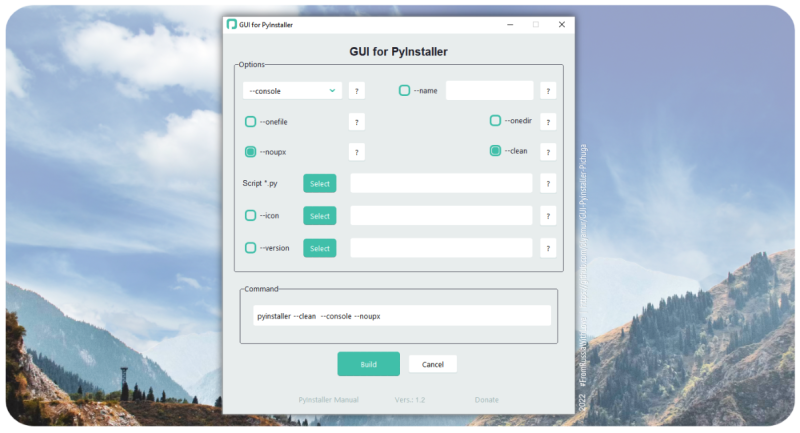
Максимально легкий способ использовать PyInstaller с минимальным использованием командной строки. Это инструмент, при помощи которого можно сделать ваш скрипт в формате .py в исполняемый файл .exe не тратя время на консоль
Данный код основан на старой, но все еще вполне актуальной реализации от vsantiago113, которая к сожалению, уже несколько лет как не обновляется, однако стоит заметить, скрипт по прежнему работает и полезен. Этот вариант, небольшое переосмысление старого варианта. Используя специально сделанной для этого проекта, облегченной темой оформления для ttk, основанной на темах от rdbende и теме Spring-Noon, попробовал дать этой реализации второе дыхание.
Главной задачей стояло создать удобный и простой инструмент, который позволит в пару кликов создавать приложения, используя возможности PyInstaller и обладая при этом, самым минимум необходимых навыков, используя инструмент который прост, понятен и выглядит узнаваемо и современно.
Как начать использовать?
- Скачайте архив с последней версией и распакуйте в удобное для вас место;
- Установите необходимые компоненты и зависимости если это необходимо;
- Запустите Pichuga-GUI-Pyinstaller.py, укажите нужные опции, создайте EXE файл
Для работы вам понадобится только содержимое папки GUI-Pyinstaller-Pichuga
- Pichuga-GUI-Pyinstaller.py — версия на русском языке
- Pichuga-GUI-Pyinstaller-en.py — версия на английском языке
- ./theme — Папка с темой оформления (стили, иконки и пр.)
- russian-spring.tcl — Файл темы оформления
- icon.ico — иконка скрипта
- requirements_windows.txt — Зависимости
- Папки build, dist и файл .spec создаются автоматически
После распаковки содержимого архива в любую удобную вам папку, чтобы приступить к работе, вам достаточно запустить файл Pichuga-GUI-Pyinstaller.py, затем в открывшемся окне установить необходимые вам опции и выбрать файл скрипта в формате .PY, который необходимо сделать исполняемым файлом, при необходимости можно задать имя и указать путь до иконки. Далее просто жмем на конку «Начать» и ждем окончания процесса, за ходом которого, можно наблюдать в окне консоли. Готовый результат будет располагаться в автоматически созданной папке dist
Внимание: Все сторонние изображения, стили, иконки и прочие дополнительные компоненты вашего приложения, после создания файла в формате .exe, обязательно необходимо скопировать из оригинальной директории, в ту директорию где у вас расположен новый файл .exe

Команда для установка необходимых компонентов
pip install -r requirements.txt
или
pip install pyinstaller
Команда на сборку exe файла без использования GUI:
pyinstaller yourscript.py --noconsole --onefile --icon=icon.ico
Внимание: Графический интерфейс PyInstaller был протестирован только в Windows с использованием версии Python 3.10.2. Возможны перебои, баги и прочие вещи. По возможности это все исправляется. Но в целом работает…
Полезные ссылки:
GUI-Pyinstaller-Pichuga Текущая версия 1.2
PyInstaller Manual
PyInstaller on GitHub (latest version)
Python script: PyInstallerGUI — vsantiago113
Tkinker theme: Sun-Valley — rdbende
Tkinker theme: Spring-Noon — blyamur
Tkinker theme: Spring-Sunset — blyamur
Исходный код и все необходимые файлы, доступны по ссылкам выше в github

К этой записи нет комментарий. Ваш будет первым!